共计 3917 个字符,预计需要花费 10 分钟才能阅读完成。
一、操作系统需求
操作系统 | 最低版本 | 最高版本 |
Red Hat Enterprise Linux Server 5 (64-bit) | Update 7 + libX11 patch* | |
Red Hat Enterprise Linux Server 6 (64-bit) | ||
SUSE Linux Enterprise Server 11 (64-bit) | Update 1 | |
Windows Server 2003 Standard, Enterprise, and Datacenter (64-bit [EM64T]) | SP2 | SP2 |
Windows Server 2008 Standard, Enterprise, and Datacenter (64-bit [EM64T]) | SP2 | SP2 |
Windows Server 2008 R2 Standard, Enterprise, and Datacenter (64-bit [EM64T]) | SP1 | |
Windows 7 Ultimate, Enterprise, Professional, Home Premium (64-bit [EM64T]) | SP1 | |
Windows Vista Ultimate, Enterprise, Business, Home Premium (64-bit [EM64T]) | SP2 | SP2 |
Windows XP Professional Edition, Home Edition (64-bit [EM64T]) | SP2 | SP2 |
◦操作系统必须是 64 位
◦安装 Python 2.7(64 位)
硬件需求
对于部署环境,最小内存须 4GB。这个要求是基于以下环境的典型部署:
◦Two cached map services
◦One dynamic map service
◦One locator service
◦One geoprocessing service
◦Geometry service
◦PrintingTools service
◦SQL Server Express
◦IIS with Web Adaptor
真正部署时,最低硬件需求并不能具体化,因为要根据用户和需求的不同进行调整。硬件需求必须考虑用户对性能和可扩展性的需求。
=====================================================
Linux 上安装 ArcGIS 10 安装系列文章:
Linux 上安装 ArcGIS 10_01 安装 Linux 虚拟机及 yum 源配置 http://www.linuxidc.com/Linux/2014-04/99796.htm
Linux 上安装 ArcGIS 10_02 安装 Oracle11gR2 http://www.linuxidc.com/Linux/2014-04/99797.htm
Linux 上安装 ArcGIS 10_03 安装 ArcSDE 10 http://www.linuxidc.com/Linux/2014-04/99798.htm
Linux 上安装 ArcGIS 10_04 安装 ArcGIS Server 10 http://www.linuxidc.com/Linux/2014-04/99799.htm
Linux 上安装 ArcGIS 10.1_01 安装 ArcGIS Server 10.1 http://www.linuxidc.com/Linux/2014-04/99800.htm
=====================================================
二、安装步骤
1、安装 ArcGIS Server
加载光盘后运行可以看见下面的界面
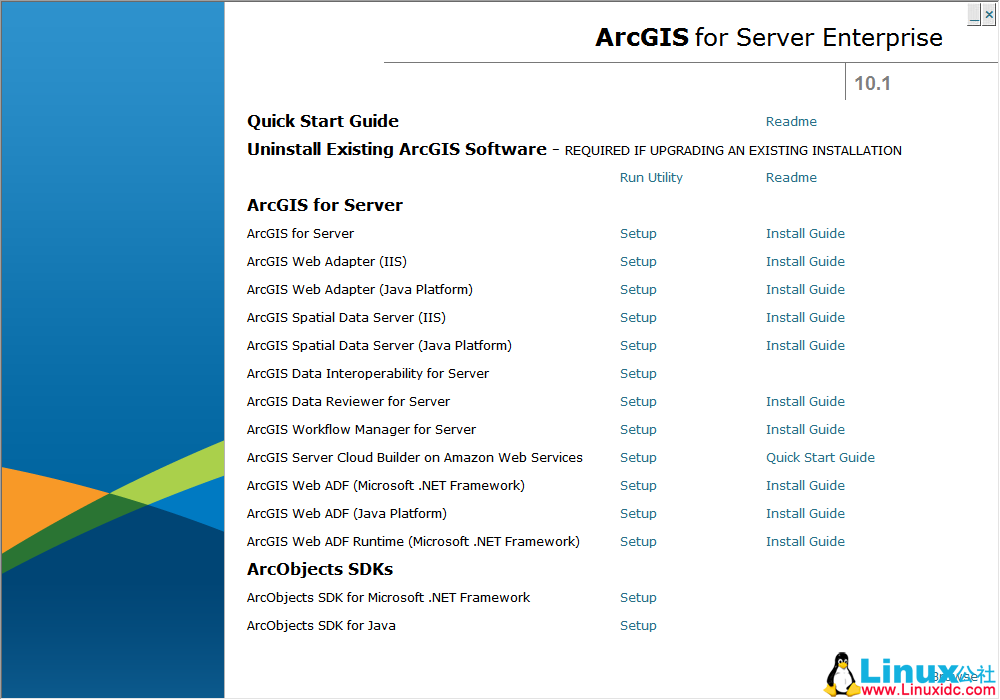
这次我们要安装的是 ArcGIS for Server,其他程序的作用将在以后的博文中详细介绍
我们选择安装 ArcGIS for Server, 点击 ArcGIS for Server 后面的的 Setup

在弹出的窗口中点击 next
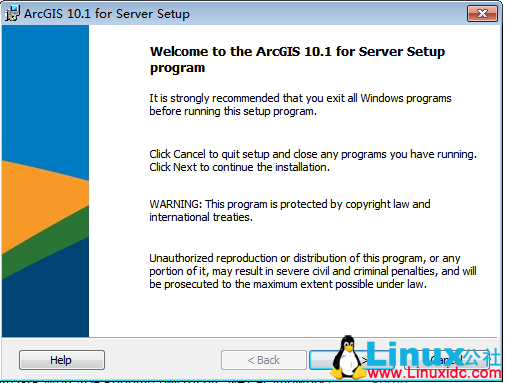
勾选 I accept the license agreement
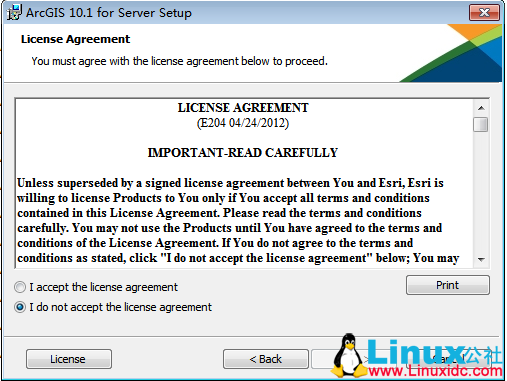
点击 Change 可以修改安装路径, 点击 next 继续
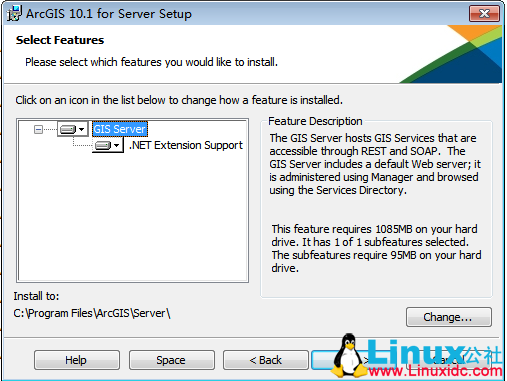
点击 Browse 可以选择 Python 的安装目录,选择好后点击 Next 继续
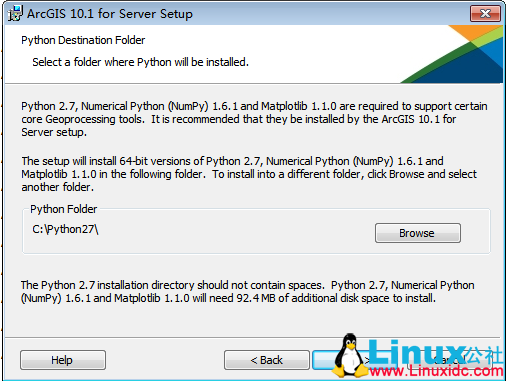
创建 server 账户和密码,设置完毕后点击 Next 继续
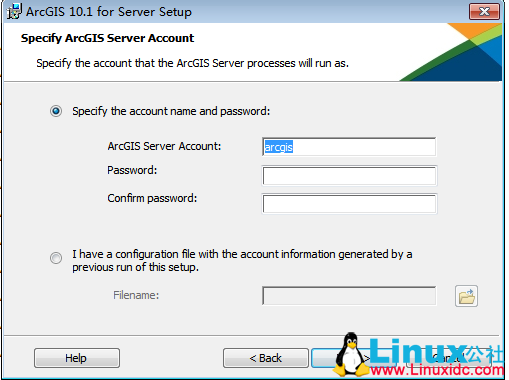
如果有之前安装时候创建的账户配置文件,可以勾选下面的那个选项。
提示是否导出账号信息。如无需要,可以选择不导出。点击 Next 继续
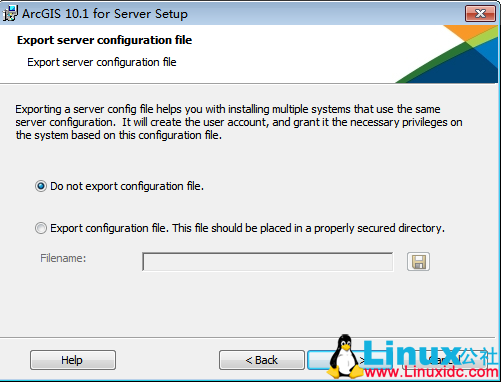
点击 Install 即可开始安装
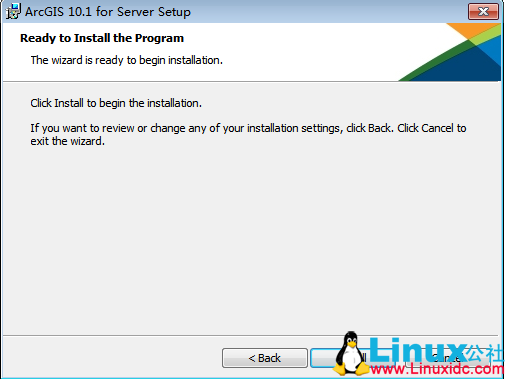
耐心等待安装结束
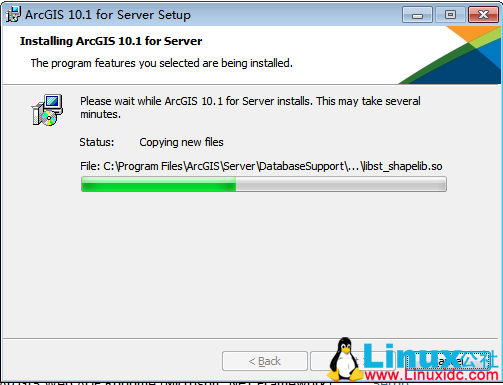
点击 Finish 完成安装
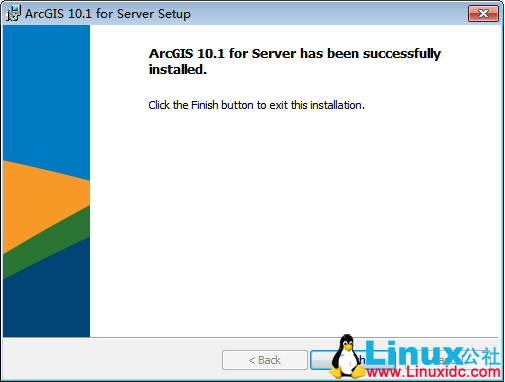
2、授权
选择相应的授权方式进行授权
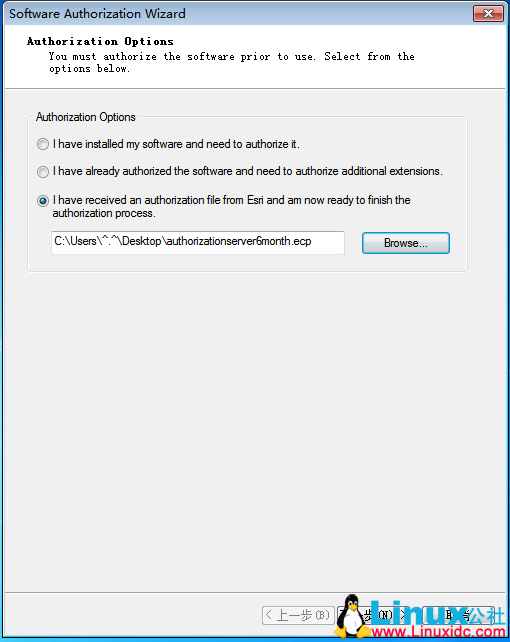
一、操作系统需求
操作系统 | 最低版本 | 最高版本 |
Red Hat Enterprise Linux Server 5 (64-bit) | Update 7 + libX11 patch* | |
Red Hat Enterprise Linux Server 6 (64-bit) | ||
SUSE Linux Enterprise Server 11 (64-bit) | Update 1 | |
Windows Server 2003 Standard, Enterprise, and Datacenter (64-bit [EM64T]) | SP2 | SP2 |
Windows Server 2008 Standard, Enterprise, and Datacenter (64-bit [EM64T]) | SP2 | SP2 |
Windows Server 2008 R2 Standard, Enterprise, and Datacenter (64-bit [EM64T]) | SP1 | |
Windows 7 Ultimate, Enterprise, Professional, Home Premium (64-bit [EM64T]) | SP1 | |
Windows Vista Ultimate, Enterprise, Business, Home Premium (64-bit [EM64T]) | SP2 | SP2 |
Windows XP Professional Edition, Home Edition (64-bit [EM64T]) | SP2 | SP2 |
◦操作系统必须是 64 位
◦安装 Python 2.7(64 位)
硬件需求
对于部署环境,最小内存须 4GB。这个要求是基于以下环境的典型部署:
◦Two cached map services
◦One dynamic map service
◦One locator service
◦One geoprocessing service
◦Geometry service
◦PrintingTools service
◦SQL Server Express
◦IIS with Web Adaptor
真正部署时,最低硬件需求并不能具体化,因为要根据用户和需求的不同进行调整。硬件需求必须考虑用户对性能和可扩展性的需求。
=====================================================
Linux 上安装 ArcGIS 10 安装系列文章:
Linux 上安装 ArcGIS 10_01 安装 Linux 虚拟机及 yum 源配置 http://www.linuxidc.com/Linux/2014-04/99796.htm
Linux 上安装 ArcGIS 10_02 安装 Oracle11gR2 http://www.linuxidc.com/Linux/2014-04/99797.htm
Linux 上安装 ArcGIS 10_03 安装 ArcSDE 10 http://www.linuxidc.com/Linux/2014-04/99798.htm
Linux 上安装 ArcGIS 10_04 安装 ArcGIS Server 10 http://www.linuxidc.com/Linux/2014-04/99799.htm
Linux 上安装 ArcGIS 10.1_01 安装 ArcGIS Server 10.1 http://www.linuxidc.com/Linux/2014-04/99800.htm
=====================================================
二、安装步骤
1、安装 ArcGIS Server
加载光盘后运行可以看见下面的界面
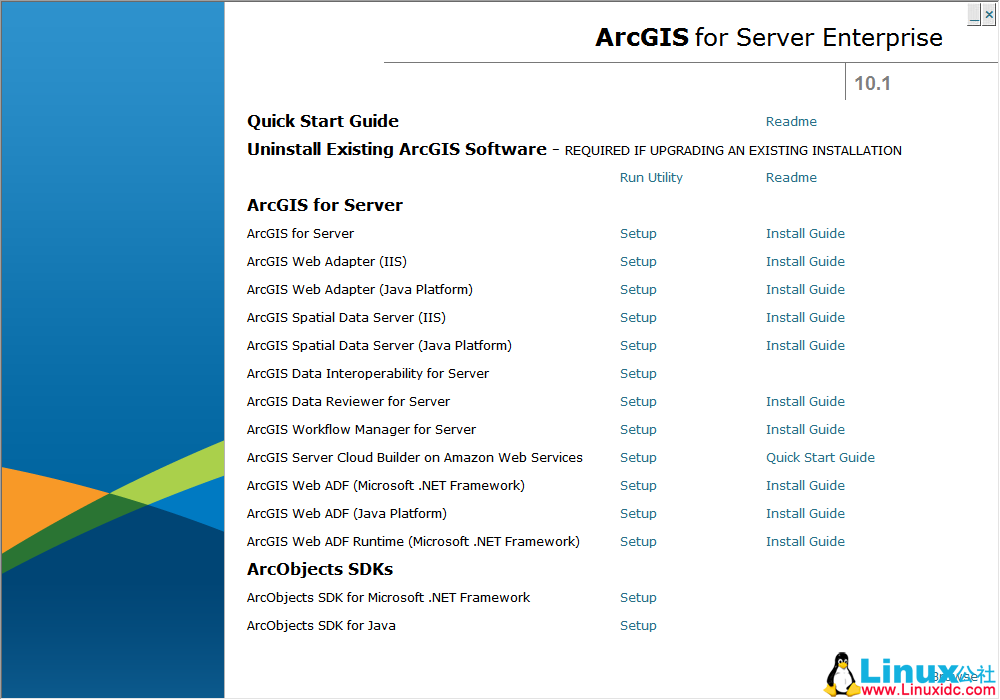
这次我们要安装的是 ArcGIS for Server,其他程序的作用将在以后的博文中详细介绍
我们选择安装 ArcGIS for Server, 点击 ArcGIS for Server 后面的的 Setup

在弹出的窗口中点击 next
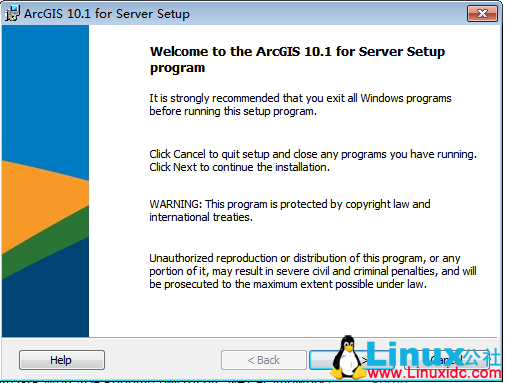
勾选 I accept the license agreement
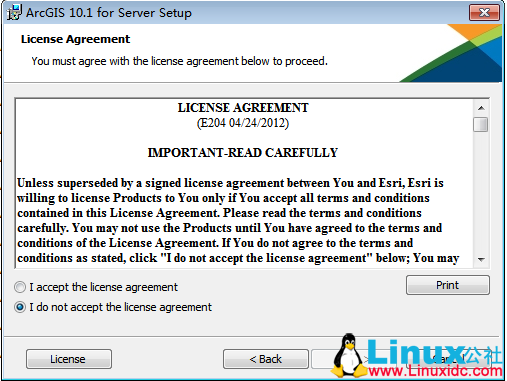
授权完成,点击完成,结束授权
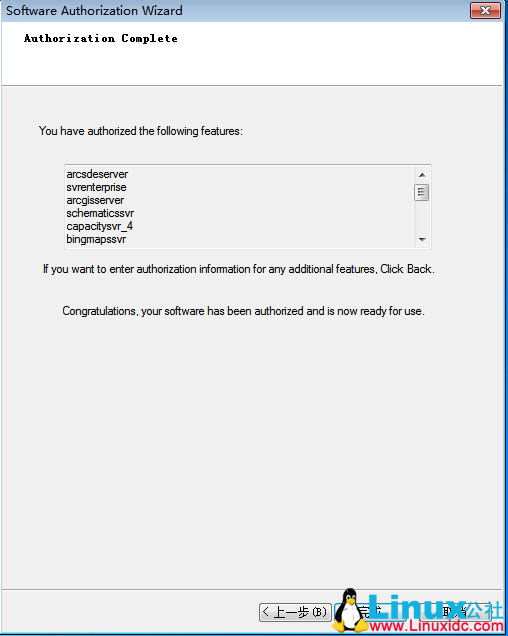
3、创建站点
安装完成后,会自动弹出 Manager 页面,这里我们选择创建站点。加入现有站点是用来搭建集群的,以后会介绍。
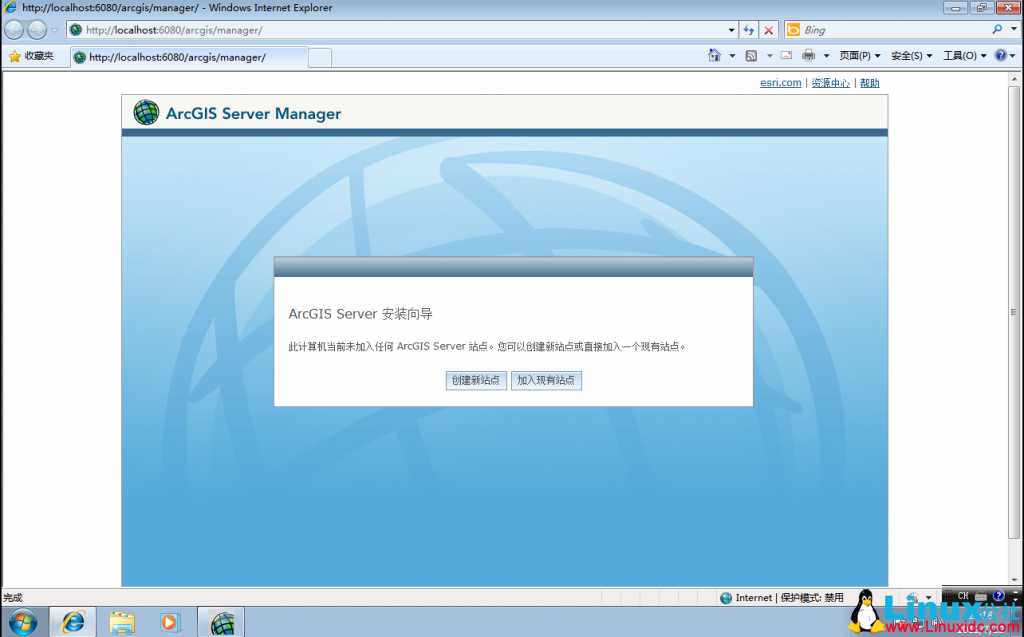
输入主站点管理员账户点击”下一步”。很多人到这一步会有一个疑问:这个账户和刚刚安装 ArcGIS Server 步骤中创建的账户有关系吗?分别用来控制什么?首先在上一节中我们创建的 ArcGIS Server 账户,是为 ArcGIS Server 创建的操作系统账户(安装完你可以切换操作系统账户看一下,是不是多了一个 ArcGIS Server),该账户实际上用来管理 ArcGIS Server 的操作系统进程(启动、停止 ArcGIS Server 服务);而我们此时创建的站点账户,主要是为了管理站点中的各种服务形式的 GIS 资源(各种类型服务的发布、启动、停止、删除;站点安全;集群管理等等)。这两个账户的设置完全没有关系,可以随意设置。
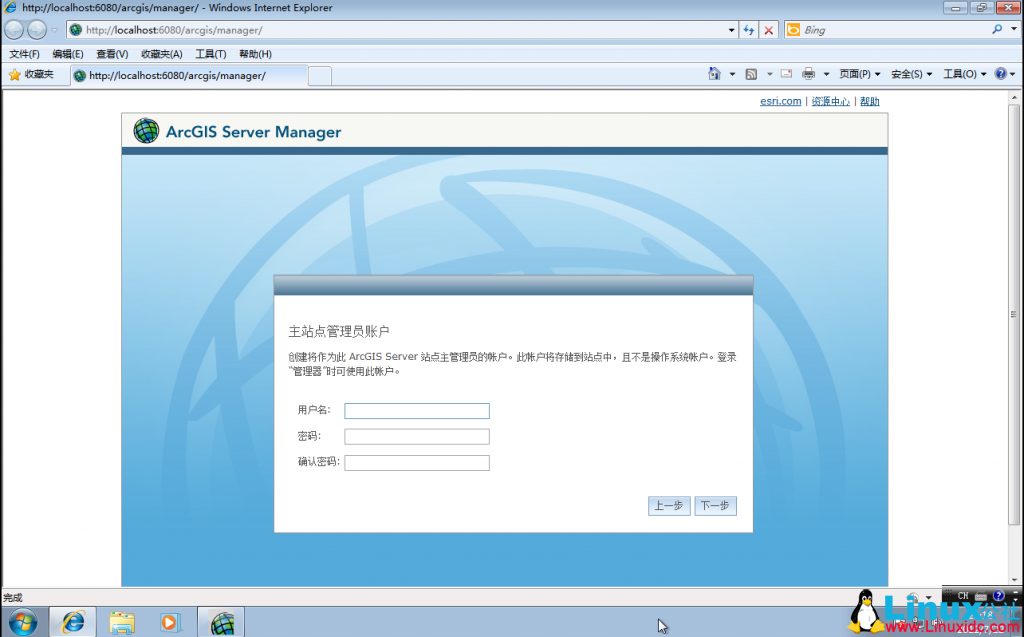
指定相关目录,然后点击“下一步”
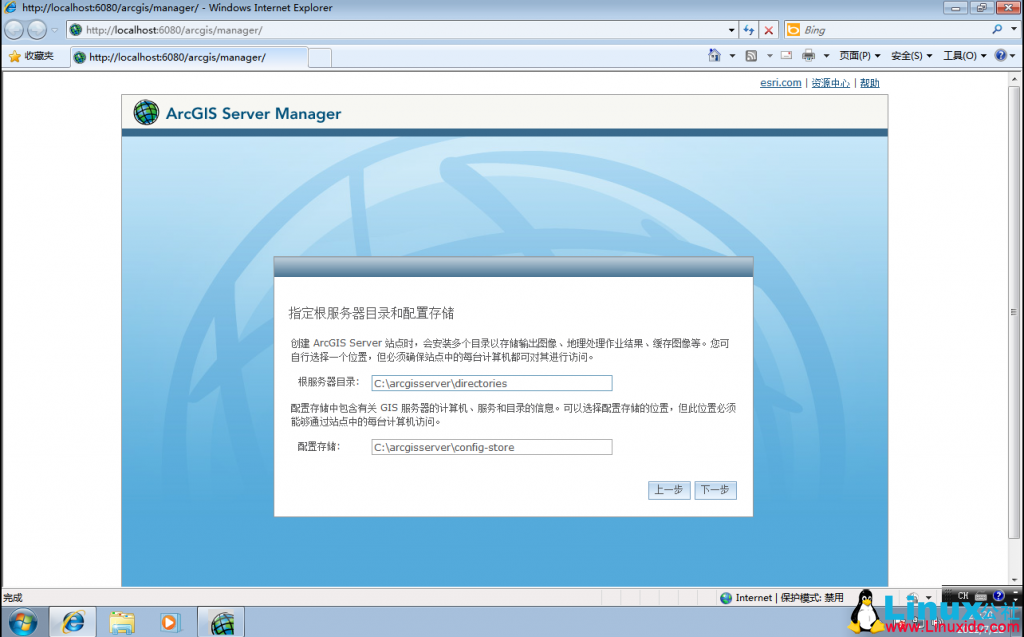
完成创建
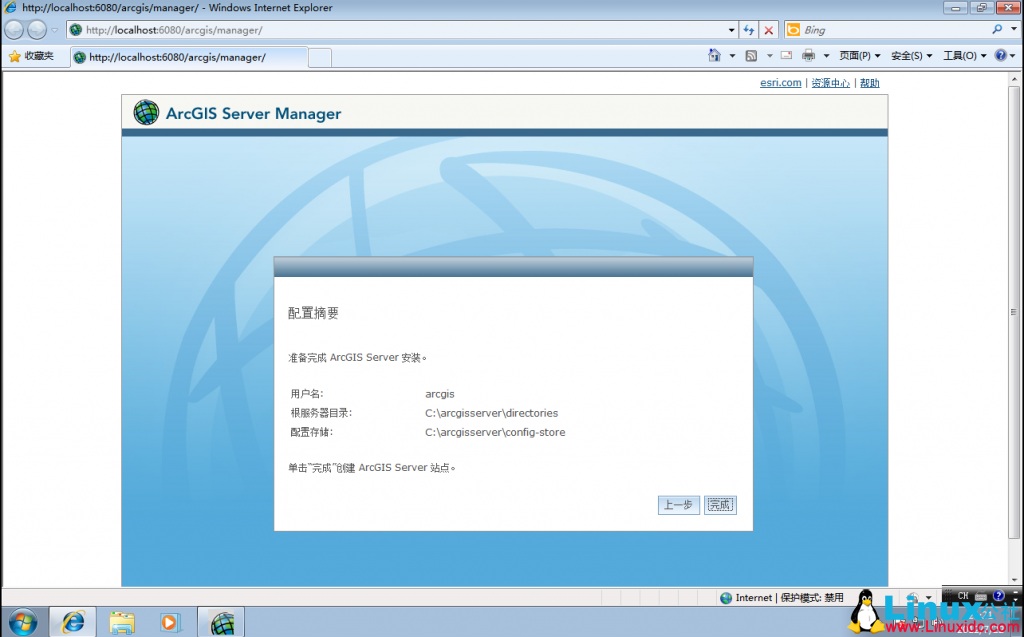

输入之前的站点管理员账户点击登录
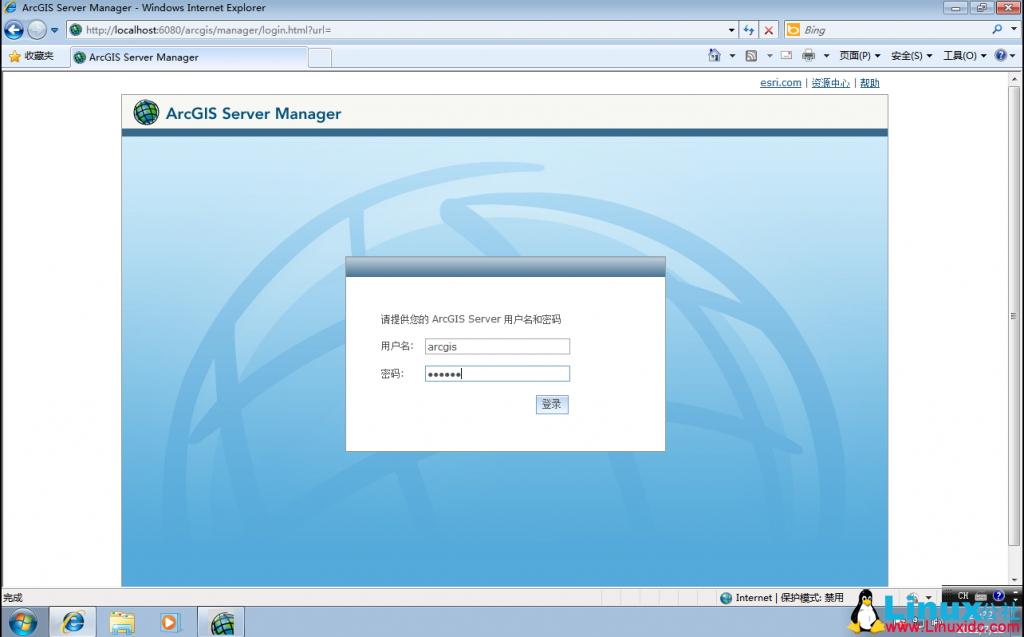
现在我们已经成功安装了 ArcGIS 10.1 for Server
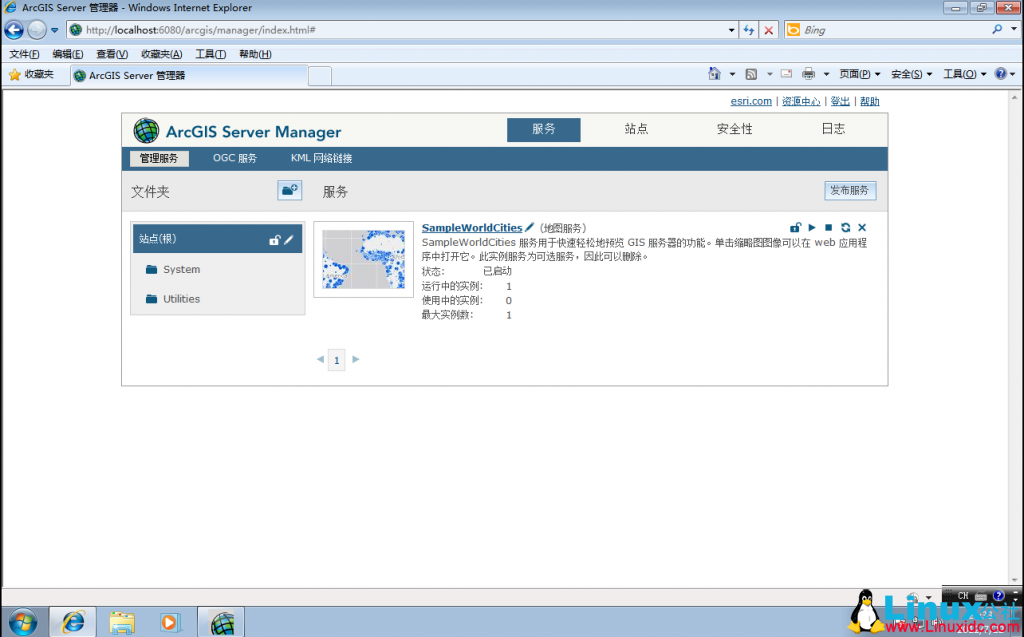
写在最后面的话
美国官方已经启用 60 天试用,登录官网即可下载产品安装包并申请试用许可。地址:http://www.esri.com/software/arcgis/trial
如果安装 ArcGIS Server 过程中,您遇到了麻烦,可以给我们留言,我们尽力为您一一解答。





















